通常情况,我们在电脑上安装完 原版win7系统 之后,进入桌面也都能够看到一些常用的系统功能图标,方便用户能够快速打开,可是有些用户的win7电脑系统桌面上却没有显示我的电脑图
通常情况,我们在电脑上安装完原版win7系统之后,进入桌面也都能够看到一些常用的系统功能图标,方便用户能够快速打开,可是有些用户的win7电脑系统桌面上却没有显示我的电脑图标,对此win7桌面不显示我的电脑图标怎么办呢?以下就是小编教大家的win7电脑桌面没有我的电脑图标解决方法。
第一种情况:图标没了,但任务栏还在
1、右键点击桌面的空白处点击查看之后点击显示桌面图标。
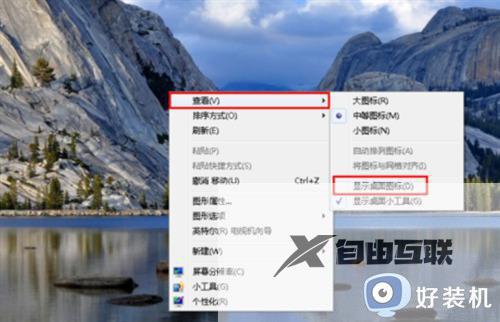
2、这样电脑的桌面图标就回来了。
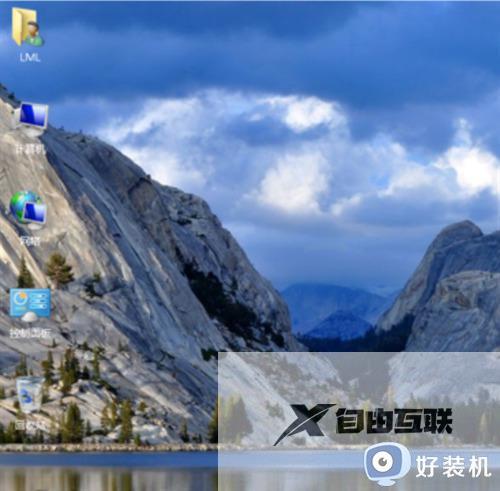
第二种情况:开机所有的图标和任务栏都没了
1、使用组合键ctrl键+alt键+delete键。
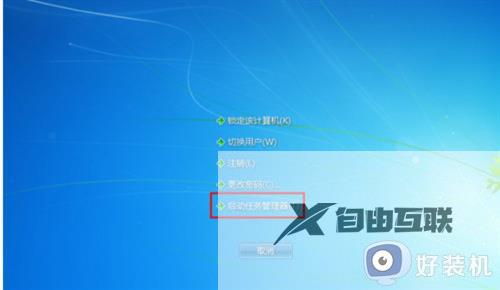
2、调出任务管理器。
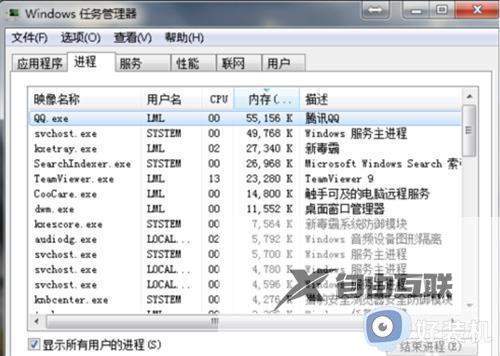
3、点击文件选择新建任务(运行)。
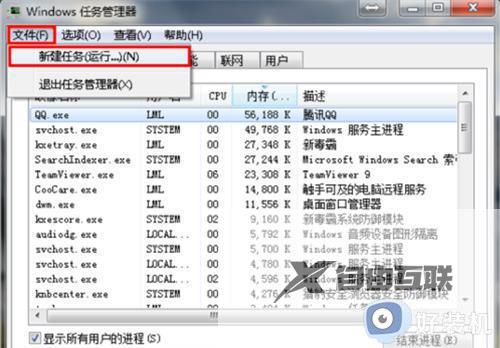
4、在打开的后面输入explorer或者explorer.exe点击确定即可。
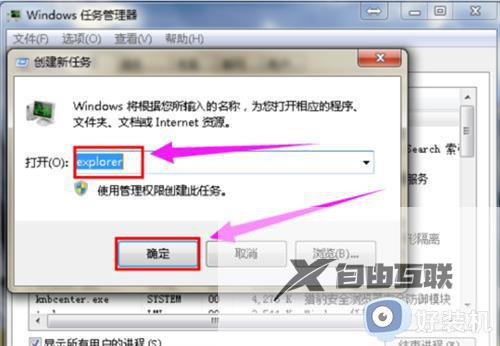
5、就可以看到进程已经在任务管理器中正常运行了,桌面图标也恢复正常了。
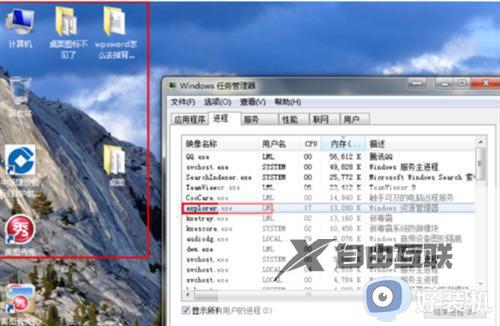
第三种情况:系统重装完后没出现图标
1、打开电脑的搜索框,在搜索框中输入图标进行搜索。
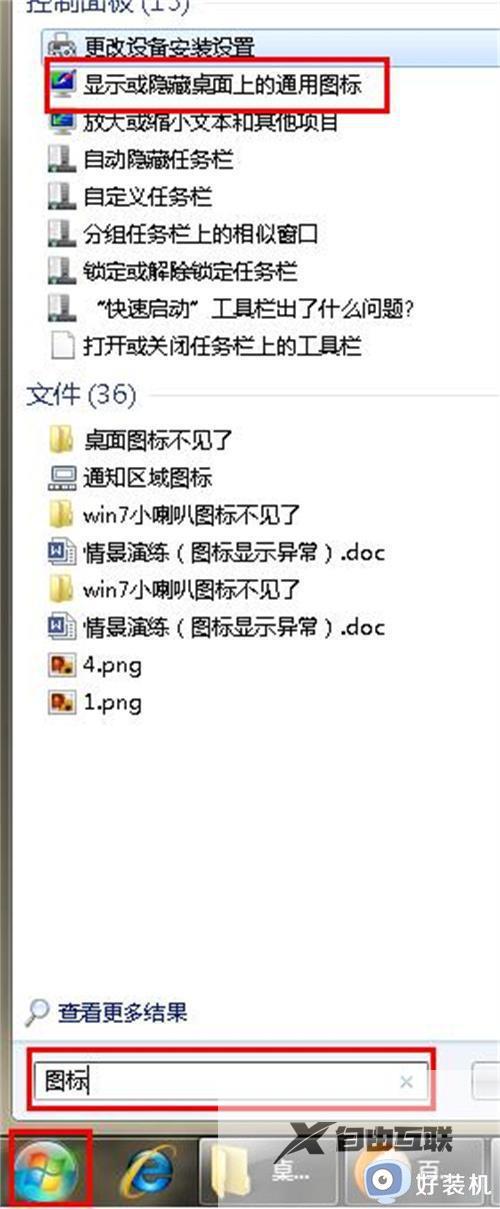
2、在点击右上角的更改桌面图标。
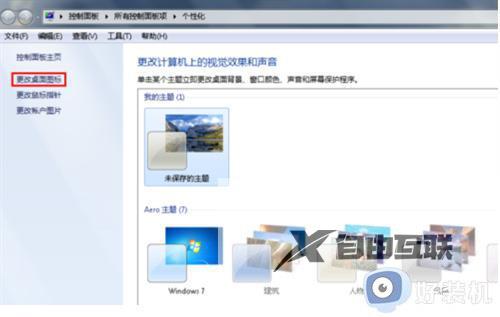
3、之后在将所需要的图标前面的勾选上,点击确定。

4、桌面图标就回来了。
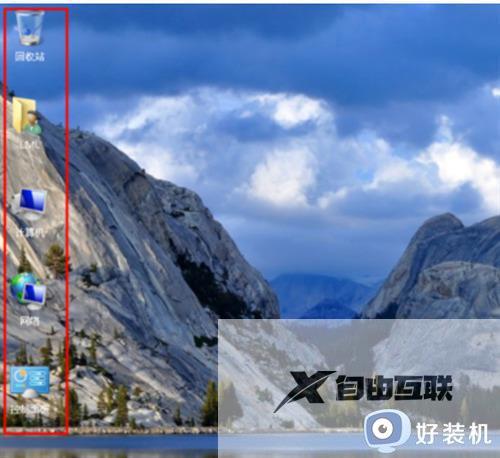
上述就是小编告诉大家的win7电脑桌面没有我的电脑图标解决方法了,有出现这种现象的小伙伴不妨根据小编的方法来解决吧,希望能够对大家有所帮助。
